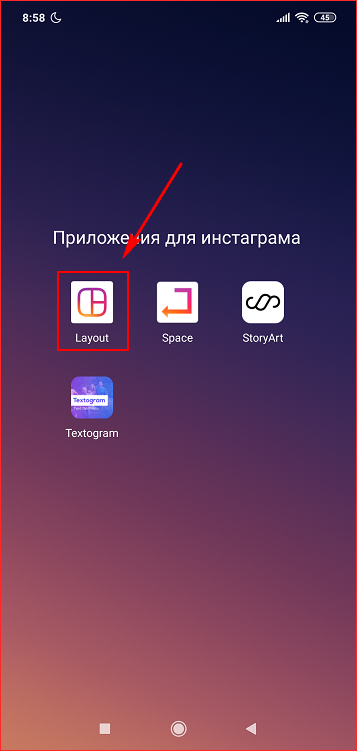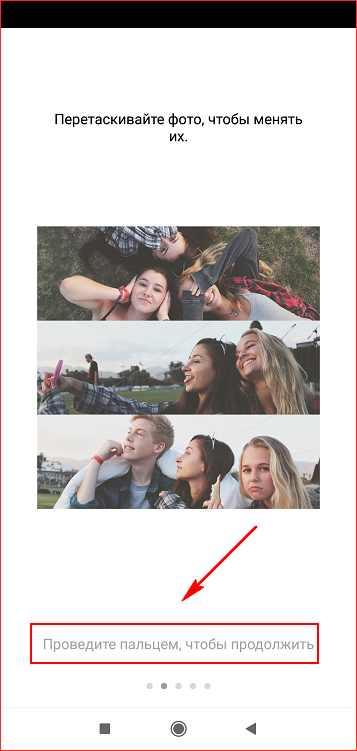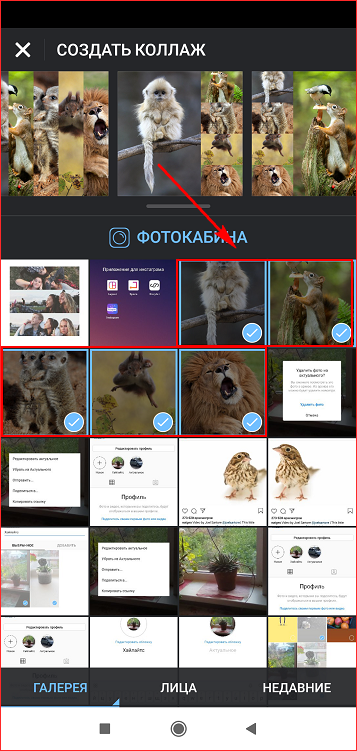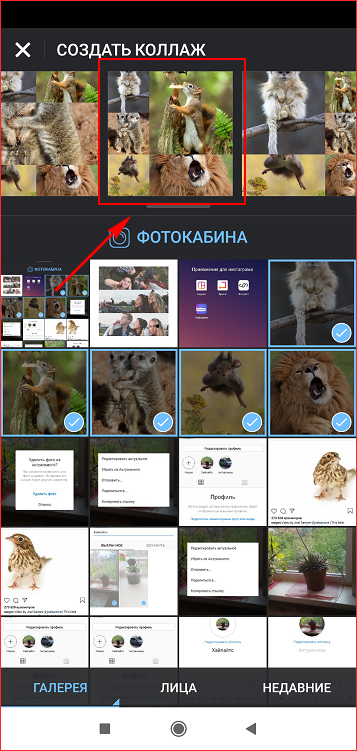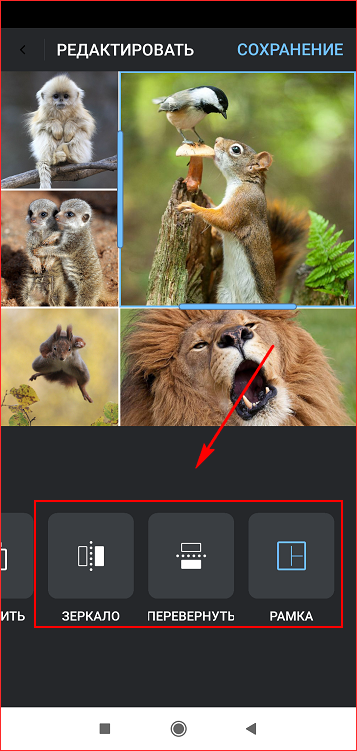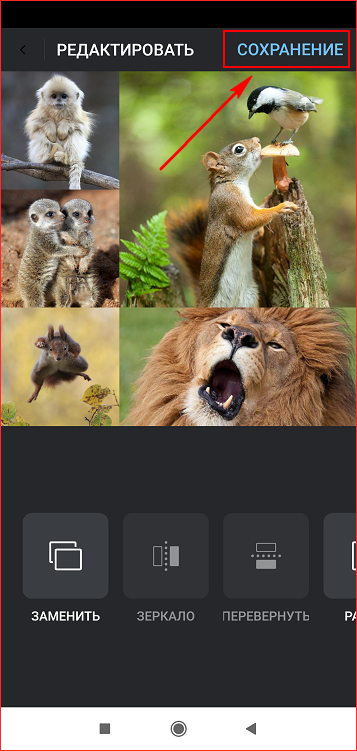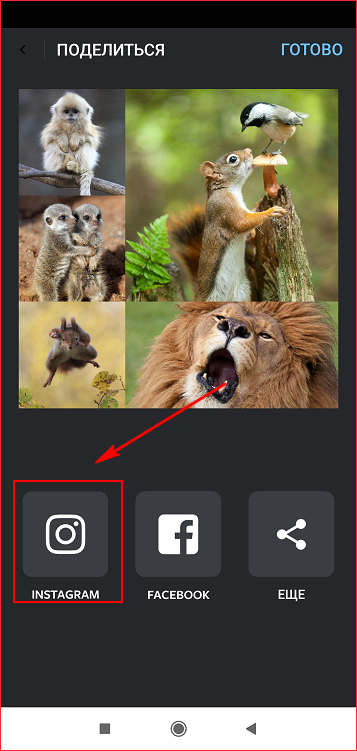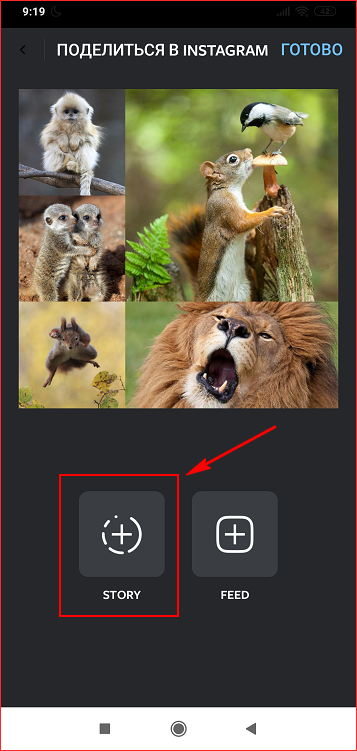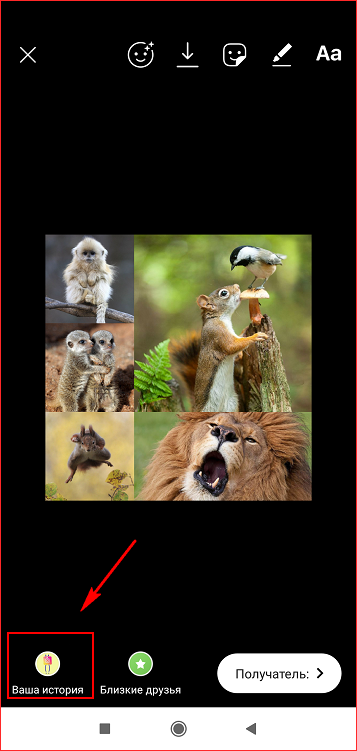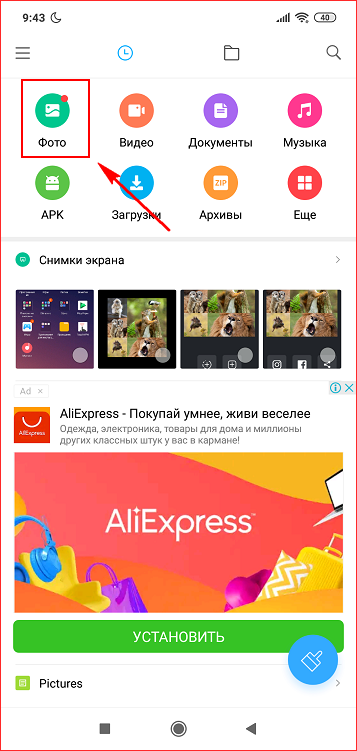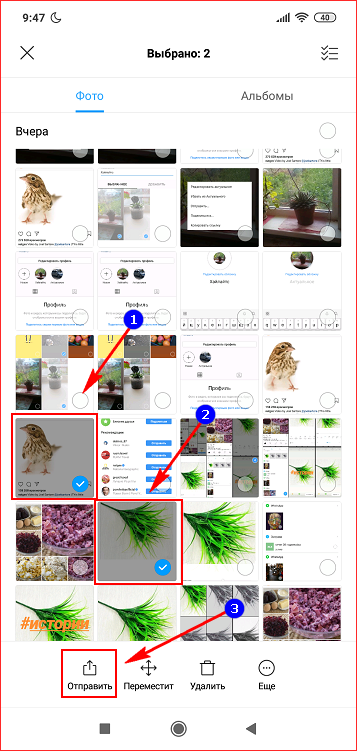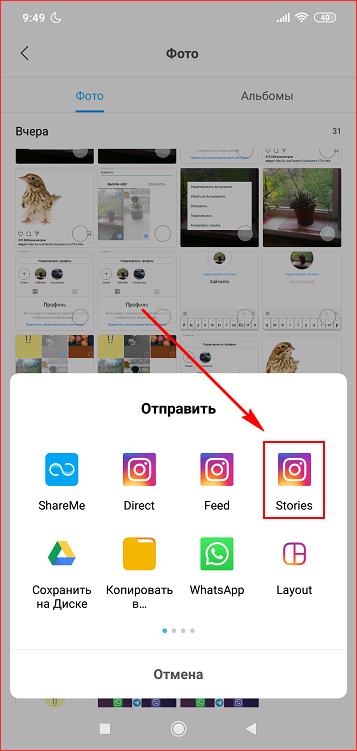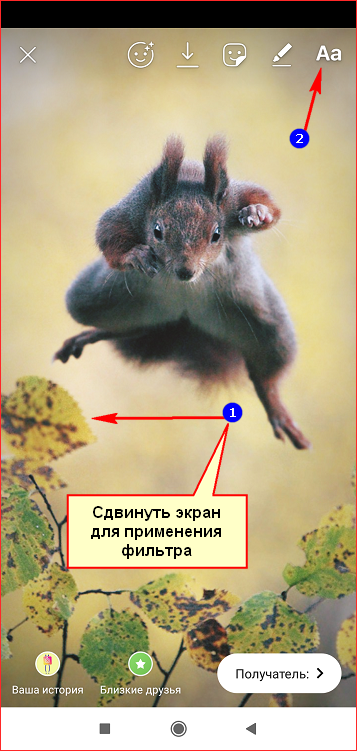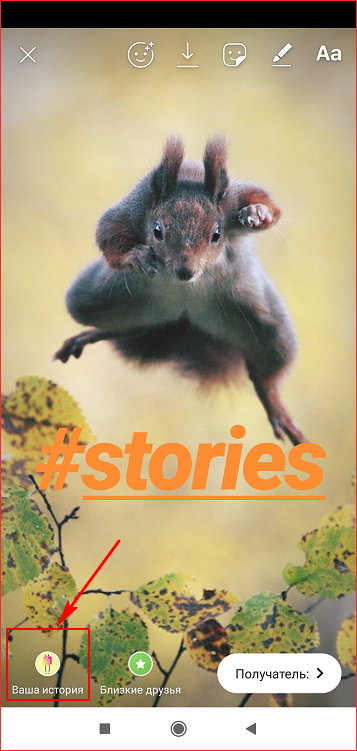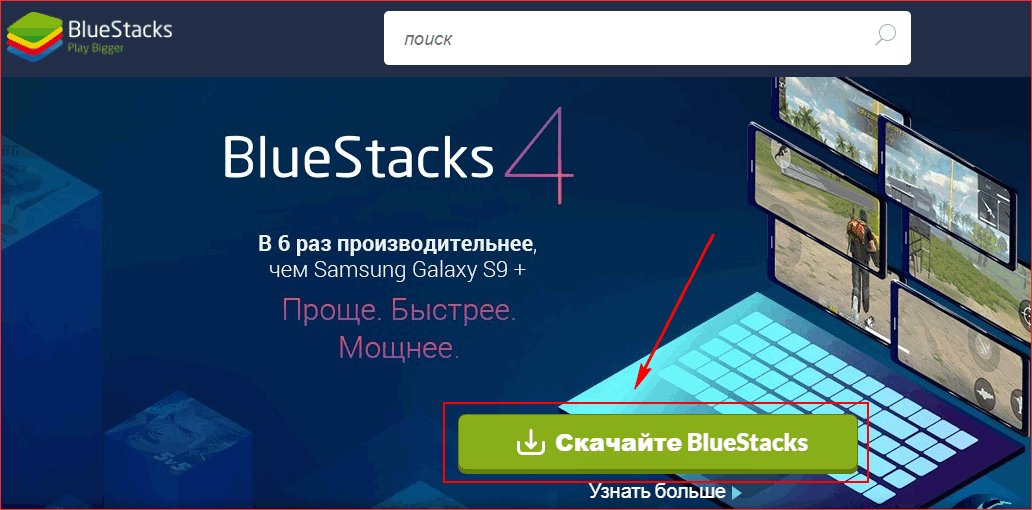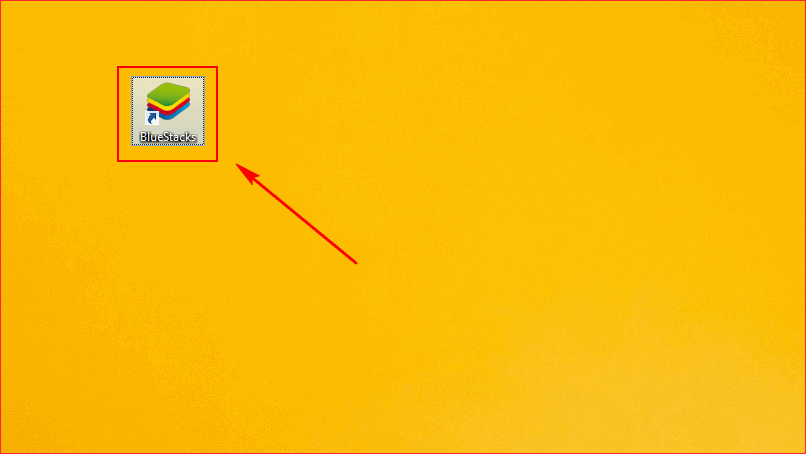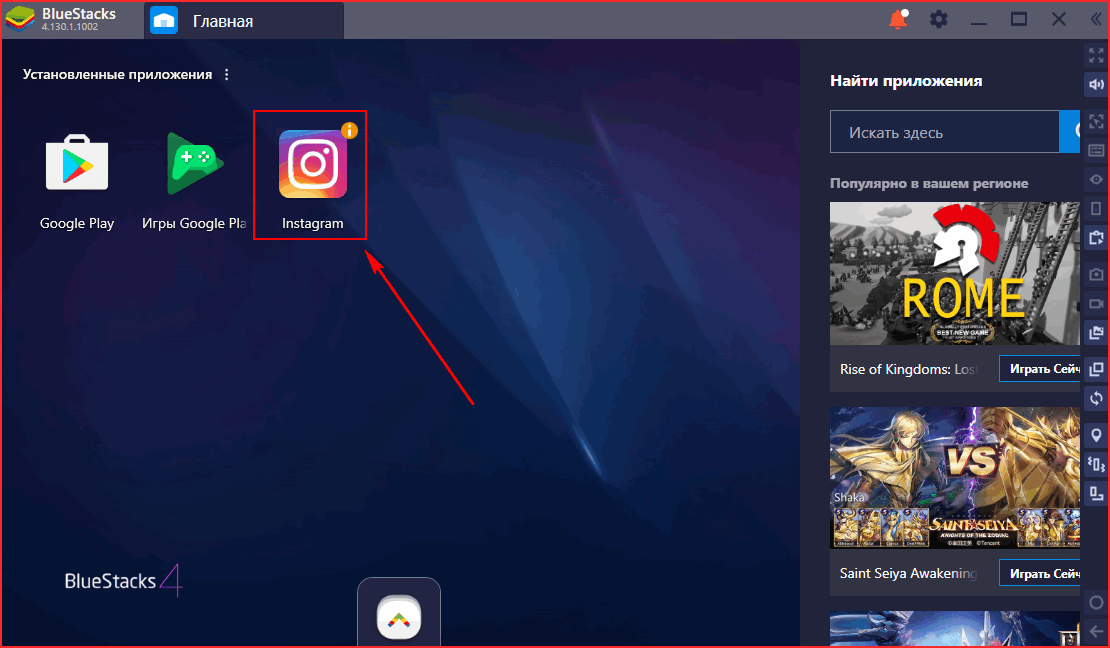Как в историю инстаграм добавить несколько фото и сделать 2 фото в одну сторис
Социальная сеть Instagram настолько плотно вошла в жизнь людей, что многие там не только общаются, но также зарабатывают и ведут собственный бизнес. Если это как раз то, чем вы предпочитаете заниматься, то для раскрутки своего аккаунта вам обязательно пригодится подробнее узнать о некоторых фишках приложения. К примеру, как в историю Инстаграм добавить несколько фото.
Делаем фотку в инстаграм из нескольких

Для начала начнём с того, как несколько фото Инсты превратить в одно и сразу выложить его в сториз. Наверняка большая часть пользователей слышала про такую технику, как коллаж.
Коллаж – это изображение, составленное из 3-4 маленьких картинок.
Оно до сих пор пользуется невероятным успехом и радует своим удобством. Ведь можно увидеть сразу, например, весь технологический процесс приготовления ресторанного блюда, не листая 5 минут целый пост.
Чтобы создать подобный коллаж не нужны какие-либо навыки, достаточно скачать стороннюю утилиту-редактор. В числе популярных:
Оба они направлены непосредственно на создание коллажей и накладывание на них фильтров.
Для удобства рассмотрим отдельно работу в каждом из них.
Layout:
- Возьмите в руки мобильный гаджет и разблокируйте экран.
- Запустите Layout.

- Ознакомьтесь со вступительной информацией.

- Поставьте галочки на желаемых фотографиях из галереи устройства.

- В верхней части определитесь с моделью коллажа и кликните на него.

- Отредактируйте: отзеркальте, переверните изображения, добавьте рамку и сделайте её тоньше или толще.

- Щёлкните на «Сохранить» и «Поделиться».

- Нажмите на Instagram из предложенного списка.

- Выберите «Story».

- Поделитесь коллажем в программе Инсты.

FotoCollage:
- Зайдите в утилиту FotoCollage с телефона.
- Отредактируйте картинки, если нужно в разделе «Редакции». Можно наложить смайлы, мордочки животных, увеличить пропорции, добавить рамку и фон, написать текст и использовать фильтр.
- Сохраните изменения и выйдите обратно в меню софта.
- Выберите «Коллаж» и поставьте галочки напротив понравившихся фотографий.
- Измените положение картинок, добавьте рамку, обновите фон по своему вкусу.
- Подтвердите изменения.
- Пролистайте вниз до колонки «Поделиться» и щёлкните на иконку Инстаграма.
- Кликните на «Stories» и опубликуйте запись.
На заметку. В приложении FotoCollage можно сделать не только стандартный коллаж, но и «фристайл».
Добавляем несколько фото в сториз
Теперь перейдём к основному: добавлению нескольких фотографий в сториз Инстаграм. Существует два способа, как выложить такой ролик. Разберём каждый более детально.
Первый (через Айфон и Андроид):
- Разблокируйте свой смартфон и откройте файловую систему устройства. Чаще всего он имеет название «Проводник».

- Зайдите в галерею и найдите необходимые изображения.

- Выделите нужное количество картинок и кликните на «Отправить» или «Поделиться».

- Выберите «Instagram» и «Stories».

- Отфильтруйте их в редакторе приложения соцсети.

- Определитесь с категорией получателей и щёлкните иконку «Опубликовать».

Второй (через Айфон и Андроид):
- Запустите официальное приложение соцсети.
- Выполните вход при помощи своего логина и пароля.
- Зайдите в общую ленту и тапните на иконку аватарки в верхней части экрана. Тем самым перейдёте в режим съёмки сторис.
- Смахните снизу вверх, открыв галерею.
- Зажмите нужное изображение и проставьте галочки на остальных понравившихся.
- Обработайте материал: проставьте хэштеги, добавьте геолокацию и т.п.
- Выберите друзей, которые смогут просматривать вашу историю.
- Тапните надпись «Поделиться».
Полезно знать. Если не помните данные для авторизации, то кликните на опцию «Забыли пароль». Система отправит SMS-код для восстановления доступа.
Третий (через ПК), если у вас Windows 10:
- Откройте скачанное приложение Instagram.
- Авторизуйтесь и кликните на значок «объектив» в верхней части экрана.
- Выделите все подходящие фото.
- Отредактируйте картинки.
- Пролистайте страницу вниз до колонки «Получатели».
- Поставьте галочку на «Ваша история».
- Нажмите на кнопку «Отправить».
Четвёртый (через ПК), если у вас Windows 8 и ниже:
- Скачайте эмулятор для Android-игр BlueStacks 4 и файловый менеджер Total Commander.

- Запустите установленную утилиту и авторизуйтесь в gmail-аккаунте.

- В Гугл Маркете (его можно найти на «Главной» в BlueStacks) в строке поиска впишите «Инстаграм» и загрузите официальное приложение соцсети.
- Выполните вход в Инстаграм и кликните на иконку вашей аватарки в общей ленте.

- Добавьте в историю несколько картинок и по желанию обработайте их.
- Опубликуйте ролик.
Важно. Скачивайте сторонние утилиты на ПК только с проверенных источников.
Вот и все способы, которые позволяют уместить сразу по 3-4 изображения в одну историю социальной сети. Выбирайте тот, что вам пришёлся по душе и дерзайте.
oinste.com
Как в Инстаграм добавить фото в Stories
Перед загрузкой изображения попробуйте обработать его в стандартном редакторе Instagram. Наложить эффекты, добавить стикеры, вставить надпись, отметить геопозицию или другого пользователя – это делает снимок интересным и выделяет его на фоне обычных изображений.
Перед тем как добавить несколько фото в историю Инстаграм, рассмотрим, как выложить сториз с одной картинкой:
- Запускаем Инстаграм.
- Открываем первую вкладку слева там, где отображаются новейшие публикации.
- Делаем свайп вправо или нажимаем на фотоаппарат или воспользуйтесь кнопкой «Ваша история».

Совет: Если на смартфоне с операционной системой iOS или Android история загружается в первый раз, Instagram потребует разрешение на доступ к микрофону и камере. Открыть доступ можно прямо в приложении при открытии камеры, или в настройках телефона.
Есть два варианта выставить фото в историю. Первый – это режим реального времени, когда на экране после открытия сразу отображается камера. Щелкните по спусковой кнопке (белому маленькому кругу, находящемуся внизу экрана) снимок будет моментально готов.
Второй вариант – загрузка старого файла, сохраненного в памяти смартфона. Для этого свайпните вниз (или тапните слева по иконке галереи), откроется приложение со всеми фото гаджета, из галереи выберите нужный файл и залейте его в историю.

Чтобы наложить фильтр, просто делайте свайпы вправо-влево, пока не отыщете подходящий фильтр.
Как залить несколько фото или видео в Историю Instagram?
Требуется поочередно выкладывать в историю по одному фото в нужном вам порядке. Все публикации, добавленные за сутки, автоматически соединятся в одну историю. Для просмотра вашим подписчикам будет доступная едина цепочка рассказов. Поэтому заполонить ленту и сделать несколько сториз отдельных друг от друга у вас не получится.

Чтобы создать интерактивную, привлекающую внимание историю, обратитесь к верхней правой области экрана телефона. Там находятся инструменты для редактирования фото: стикеры, разнообразные шрифты и кисти, фильтры.

Когда фотография или видео будут отредактированы и готовы к отправке – нажмите на кнопку «В историю».
Продолжить выставлять снимки и видео можно в любой момент, вернувшись к функции добавления новой публикации. Все вновь опубликованные в формате сториз файлы также будут прикреплены к уже имеющейся истории. Просмотр общей Stories осуществляется с главной вкладки Instagram. В верхней области экрана расположены горящие окна со всеми историями пользователей, на которых вы подписаны, ваша сторис будет первой в этом списке.
Как опубликовать в Instagram Stories фото или видео старше 24 часов?
Есть несколько рабочих и относительно простых приемов, как в Инстаграм можно добавить фото в Историю со старой датой:
- создание скриншота;
- изменение общих данных файла;
- использование специализированных программ.
Сделать скриншот. Этот метод рационален исключительно для фотографий, он очень легкий и быстрый. Принцип его работы заключается в том, что скрин старого изображения распознается Инстаграмом, как свежеотснятый снимок. Практически на всех телефонах скрин делается путем зажима клавиш блокировки и регулирования звука.

Способ имеет пару минусов: качество в сравнении с оригиналом будет чуть хуже, вручную придется обрезать поля скрина. В остальном скрин – самый рабочий метод «омоложения» фото.
Изменение метаданных файлов. Так как в историю Инстаграм можно выкладывать только фото, сделанные в последние 24 часа, появилась возможность обойти это правило при помощи специализированных приложений.
Для айфона используется программа MetaTrixter. Бесплатное приложение позволяет изменить метаданные и геопозицию фото. Последняя функция спасет в ситуации, когда не получается обычным путем отметить в Инстаграме место, где сделано фото. При работе с данным приложением помните, что MetaTrixter не делает копию фото, оно изменяет данные исходного изображения.

Еще одно полезное многофункциональное приложения для iOS – ViewExif оно представляется только платно, на момент публикации статьи стоимость приложения составляет 75р. Приложение имеет функции глубокой настройки вида камеры и непосредственно съемки, за это пользователи его и полюбили.

Для телефона на ОС Android подойдет бесплатная программа Photo Exif Editor. Это приложение превосходит MetaTrixter. Кроме изменений Exif данных пользователь может изменять настройки съемки, модели камеры и другую подобную информацию.

Универсальные приложения для фото и видео. No 24 hours limit for media удобное в использовании приложение с ценой 99 центов. Эта программа поддерживается только на платформе iOS, в один клик она способна изменить дату видео и сделать его пригодным для добавления в историю.

Для Андроид разработана программа Gallery Stories for Instagram . Принцип работы приложения – не изменяя старые файлы, создать их копию с новой датой.

Алгоритм работы с приложением:
- Загружаем и устанавливаем приложение через Play Market.
- Открываем и заходим через приложение в галерею.
- Отмечаем файлы пересохранения.
- Затем программа сохранит файлы на смартфоне заново, они с легкостью загрузятся в сторис.
Заключение
Instagtam Stories – универсальный способ оживить свой профиль и напомнить своим подписчикам о себе, если вы давно не выкладывали публикации. Для пользователей Инстаграма, которые продвигают в этой социальной сети свои услуги или товар, сторис станет отличным местом для анонсирования и краткой презентации новинок. А если ваша аудитория невелика, и вы мечтаете ее расширить, рекомендуем воспользоваться сервисами по продвижению странички в Инстаграм.
Например, сервисами: Bosslike, VKtarget, Cashbox, Pamagram, Socelin, здесь вы можете купить баллы, или заработать их, выполняя различные задания. Instada и Soclike предлагают для раскрутки живые лайки и подписки, а значит ваш аккаунт не заблокируют за ботов в подписках. А Likemania предлагает привлекательные цены и накрутку лайков, комментариев и подписчиков от реальных людей.
Источник
gradientr.com
Как сделать коллаж из фото в Инстаграм Истории БЕЗ приложений?
Инстаграм добавил режим коллажа в Истории. Теперь чтобы сделать коллаж в Инстаграм, не нужно пользоваться дополнительными приложениями или копировать-вставлять фото. Можно сделать простой коллаж с разным количеством фотографий — от 2х до 8ми, выбрать разные шаблоны для коллажа в Инстаграм, загружать уже сделанные фото или снимать новые прямо в камере в режиме «Коллаж»
Правда варианты дизайна коллажа достаточно базовые и для красивого коллажа все же нужны приложения.
Как сделать коллаж из фото в Инстаграм Истории?
Есть два простых способа сделать коллаж в Инстаграм Историях:
- новый режим камеры Сторис «КОЛЛАЖ»
- копировать-вставить фото из галереи (работает на Айфоне)
Режим «КОЛЛАЖ» в Инстаграм Историях
Новый режим, появившийся в декабре 2019 в Инстаграм Историях. С ним можно сделать коллаж из фото прямо через камеру Сторис и загружать уже снятые. После кадрировать как захотите и перемещать по центру кадра. Сверху как обычно можно наложить любые стикеры, текст и тд.
Открываете камеру Инстаграм Истории. Листаете режимы внизу экрана, выбираете «Коллаж».
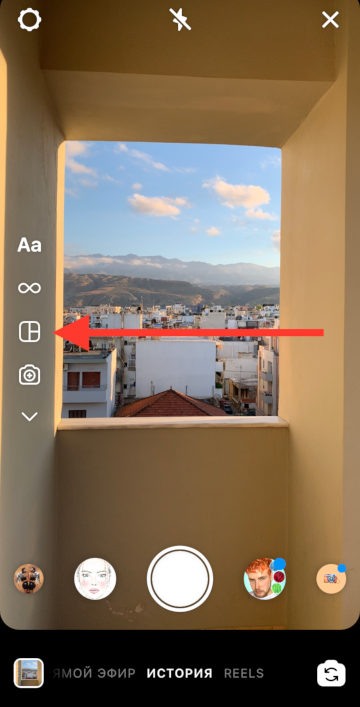
Выбираете количество фото в коллаже. Можно до 6 фото.
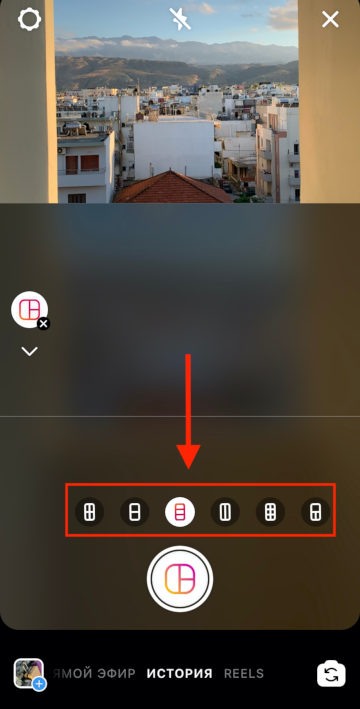
По очереди снимаете фото/видео или загружаете из уже снятых (кнопка внизу слева).
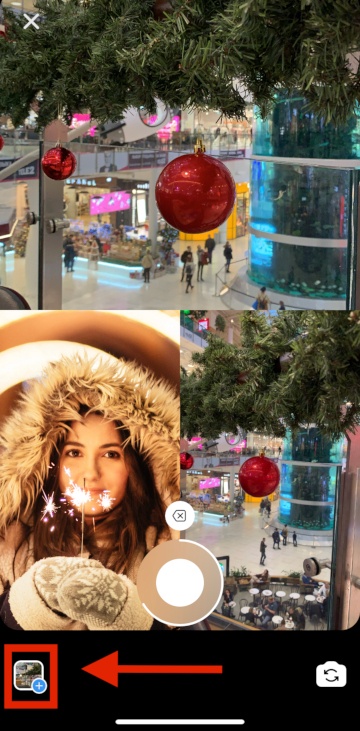
Любую фото в коллаже для Инстаграм Историй можно удалить и снять/загрузить другую.
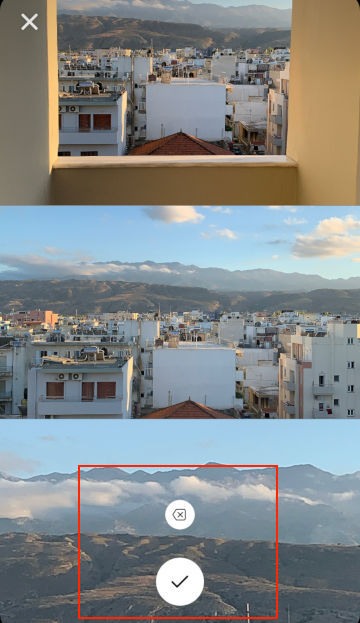
Можно перемещать, кадрировать, увеличивать фото. Нажимаете на нужное фото и сжимаете/растягиваете его пальцами.
Готово! Нажимаете круглую кнопку с галочкой внизу и публикуете коллаж в Инстаграм Сторис.
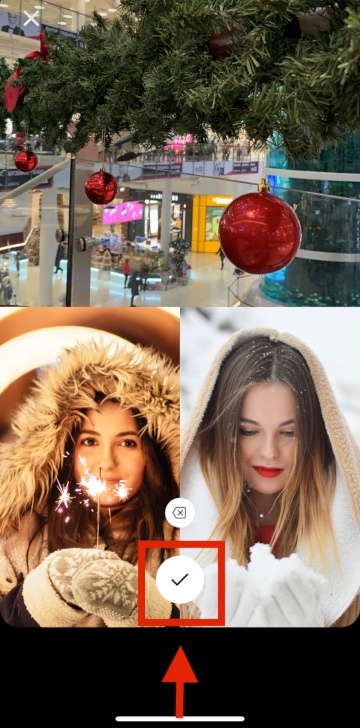
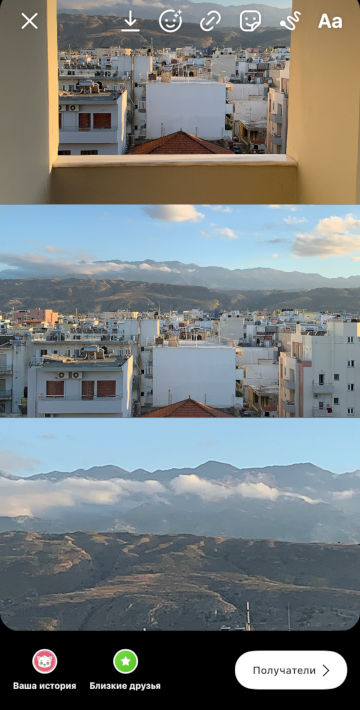
Коллаж в Инстаграм Историях на Айфон
Откройте камеру Сторис, снимите фото или загрузите из галереи.

Откройте галерею с фото на Айфоне, нажмите кнопку «Поделиться» слева внизу. Дальше выберите «Скопировать фото».

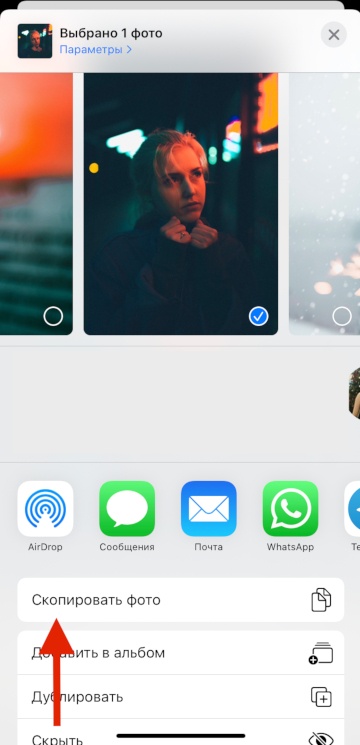
Вернитесь в Инстаграм Истории и нажмите «Добавить наклейку».
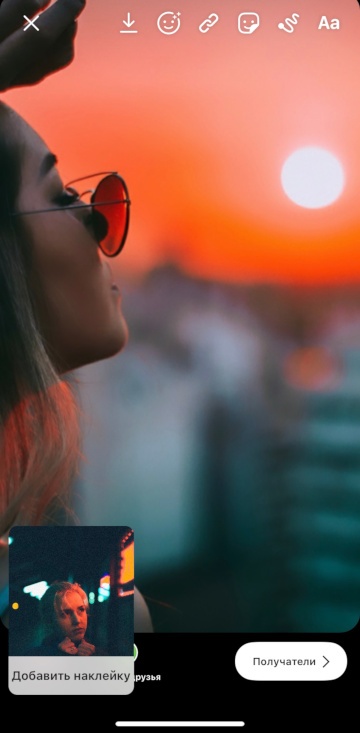
Если не успели добавить фото и оно исчезло, то нажмите «Текст» — Аа в правом верхнем углу. Нажмите и задержите палец на фото. Появиться кнопка «Вставить». Нажимаете ее и фото добавляется сверху, получается коллаж.

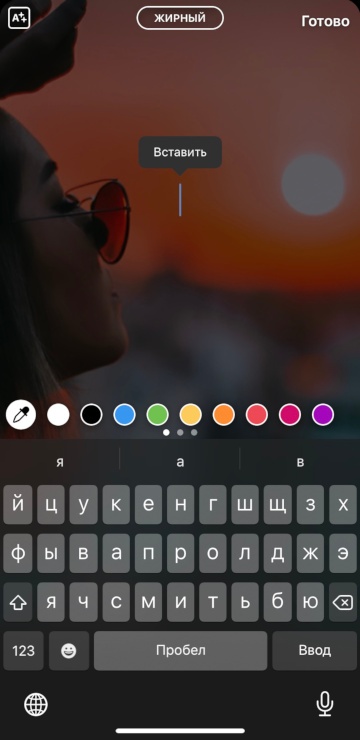
Фото в коллаже Инстаграм Историй можно уменьшать и увеличивать (сжимая пальцами), перемещать.
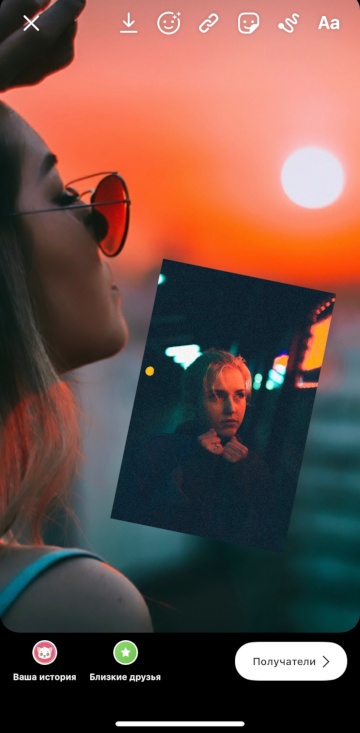
Тем же способом можно довит вторую и тд фотографию в коллаж Инстаграм Сторис на Айфоне.
instagrammar.ru